Kuidas õigesti linkida Instagram Facebooki lehe ja profiiliga
Miscellanea / / April 06, 2023
Rahune maha. Ma mõistan teie pettumust, sest Instagram pole õige linkida oma Facebooki lehele või profiil. Hinga sügavalt sisse. Kinnitan teile, et postituse lõpuks oleksite mõlemad edukalt ühendanud.

Kui olete mitmes suhtlusvõrgustikus, muutub igale saidile sama foto postitamine tüütuks. Siin on ristpostitamine abiks. Ideaalis peaks see olema lihtne ülesanne ja see on nii, kuid mõnikord käib see protsess närvidele.
Niisiis, ilma pikema jututa, vaatame, kuidas Instagram Facebookiga õigesti ühendada. Enne seda lugege neid päringuid, mis hõlbustavad veelgi nende linkimist.
Kas Facebook lingib automaatselt Instagrami
Kui kasutate Facebook, et Instagrami sisse logida, siis mõnel juhul võidakse Facebooki profiil automaatselt Instagramiga linkida. Kuid enamikul juhtudel peate oma Instagrami profiili käsitsi ühendama oma Facebooki ettevõttelehe või isikliku profiiliga.
Millise Facebooki kontoga Instagram lingib
Vaikimisi volitab Instagram teie telefoni Facebooki rakendusse sisse logitud Facebooki profiili. Kui rakendus pole installitud, palutakse teil oma Facebooki kontole sisse logida.

Linkige erinev Facebooki konto Instagramiga
Nagu eespool mainitud, võtab Instagram automaatselt üles Facebooki profiili, mis on teie telefoni Facebooki rakendusega registreeritud. Kui soovite Facebooki kontot muuta, peate esmalt Facebooki rakendusest välja logima (kui see on installitud). Seejärel tühistage Facebooki linkimine Instagramis ja linkige see mõne muu Facebooki kontoga, nagu allpool näidatud.
Mis juhtub, kui lingite Instagrami Facebookiga
Kui ühendate oma Facebooki konto Instagramis, ei muudeta ega avaldata teie loata midagi, välja arvatud üks asi. Mõne kasutaja jaoks muutub Instagrami profiilipilt lingitud Facebooki profiilil olevaks.
Nende ühendamise eeliseks on postitamine Instagramist Facebooki. Nii saate jagada oma lugusid ja postitusi Instagramist otse Facebooki. See tähendab, et te ei pea neid uuesti üles laadima, sest neid jagatakse automaatselt.
Teile pakutakse selleks kahte võimalust. Esimesel juhul kõik uued Instagrami lood ja postitused avaldatakse automaatselt Facebookis. Ja teisel juhul peate ristpostitamise käsitsi lubama iga kord, kui avaldate loo või postituse (sellest leiate lähemalt allpool).
Märge:Kas inimesed näevad Instagramis teie lingitud kontosid?
Ei. Olenemata sellest, kas linkite Facebooki, Twitteri või mõne muu konto oma Instagramiga, ei kuvata seda teie Instagrami kontol avalikult.

Linkige Instagram arvutis Facebookiga
Instagrami ja Facebooki kontot ei saa sülearvutist või lauaarvutist ühendada. Ainult Androidi ja iPhone'i Instagrami mobiilirakendused võimaldavad teil seda teha.
Nüüd, kui teate põhitõdesid, asume nende linkimise peamise päringu juurde.
Linkige Instagram Facebooki profiili ja lehtedega
Kui soovite need kaks ühendada, ilmneb neli juhtumit.
- Linkige Instagrami isiklik konto Facebooki profiiliga
- Linkige Instagrami isiklik konto Facebooki lehega
- Linkige Instagrami ärikonto Facebooki lehega
- Linkige Instagrami ärikonto Facebooki profiiliga
Oleme iga juhtumi jaoks samme eraldi maininud. Kuid lihtsalt oma Instagrami Facebookiga linkimisest ei piisa. Samuti peate postitust jagama, mis toimub kas automaatselt või käsitsi. Seda käsitletakse ka allpool.
Märge:1. Linkige Instagrami isiklik konto Facebooki profiiliga
Kui soovite jagada oma Instagrami postitusi ja lugusid isiklikult kontolt oma isiklikule Facebooki profiilile, toimige järgmiselt.
Samm 1: Käivitage Instagrami rakendus ja minge oma profiilikuvale (see, mis näitab teie bio ja profiilipilt). Puudutage ülaosas kolme ribaga ikooni.
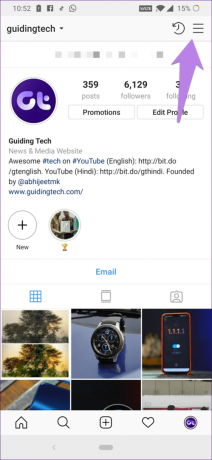
2. samm: Valige menüüst Seaded.

3. samm: Avage Konto ja seejärel Lingitud kontod.


4. samm: puudutage Facebooki. Kui Facebooki rakendus on installitud, palub liides teil Facebooki volitada. Vastasel juhul avaneb sisselogimisleht ja sisselogimiseks peate sisestama oma Facebooki konto andmed.
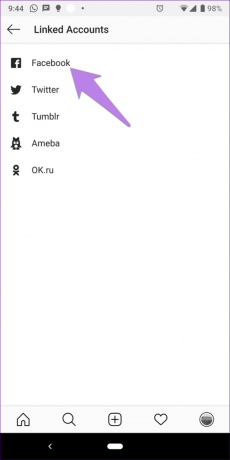
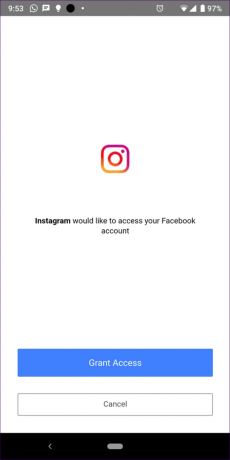
Pärast autoriseerimist muutub Facebooki silt siniseks ja näete seal oma Facebooki profiilinime.

Nii saate linkida oma isikliku Facebooki profiili isikliku Instagrami kontoga. Postituste ja lugude koheseks jagamiseks lugege allpool mainitud jagamisprotsessi.
2. Linkige Instagrami isiklik konto Facebooki lehega
Isiklike Instagrami kontode puhul lingib Instagram vaikimisi Facebooki profiiliga. Lehe ühendamiseks järgige ülalmainitud samme 1–4.
Seejärel puudutage lingitud kontode ekraanil seda, kui Facebooki silt muutub siniseks. Näete oma Facebooki profiiliga seotud lehtede loendit jaotises Jaga. Võimalik, et peate lehtede ilmumiseks ootama 5–10 sekundit.
Märge

Puudutage Facebooki lehte, mida soovite linkida. Leht tõstetakse esile.

Nüüd, kui lähete tagasi lingitud kontode ekraanile, näete endiselt Facebooki kõrval oma nime. Ärge muretsege. See ei tähenda, et Facebook ignoreeris teie lehe valikut. Üksus, mille ristpostitate, avaldatakse ainult valitud lehel.
Märge:3. Linkige Instagrami ärikonto Facebooki lehega
Olemasoleva Instagrami ettevõttekonto linkimiseks Facebooki lehega tehke esmalt mõlemas tehnikas ülalmainitud sammud. Kõigepealt logige Lingitud kontode alt sisse oma Facebooki profiiliga ja seejärel valige seal Facebooki leht.
Muutke lingitud Facebooki lehte
Kui lehe muutmine või valimine ülaltoodud meetodil mingil põhjusel ei toimi või näete ühte lehte, minge oma profiilikuvale. Puudutage valikut Redigeeri profiili. Kerige alla ja puudutage Lehekülg. Valige sealt soovitud leht.
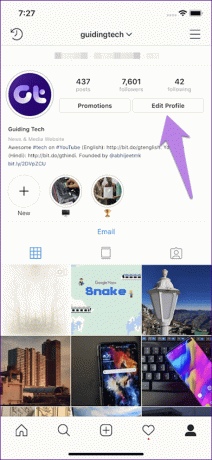
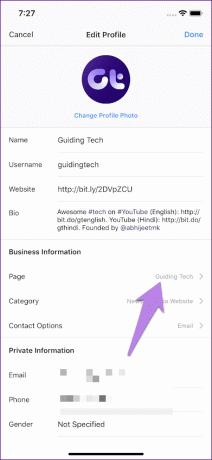
Üleminek isiklikult kontolt ettevõtte kontole
Kui lähete isiklikult Instagrami kontolt äriliseks, palub Instagram teil luua ühenduse Facebooki lehega. Kui nõustute sellega, logige lihtsalt oma Facebooki andmetega sisse ja valige ülaltoodud leht.
Kui aga keeldute taotlusest, loob Instagram teie ettevõttele automaatselt uue lehe sama nimega kui teie Instagrami profiilil (see pead nõudma), isegi kui teil on leht. See lingib selle ka teie Instagrami kontoga.
Nüüd, et linkida Instagrami ettevõte oma olemasoleva Facebooki lehega, peate lingitud lehte ülal näidatud viisil muutma. See tähendab, et minge jaotisse Redigeeri profiili > Leht. Valige leht. Kui olete need kaks edukalt ühendanud ja Instagrami postitusi teie Facebooki lehel ikka ei avaldata, proovige neid parandusi.
4. Linkige Instagrami ettevõtte konto Facebooki profiiliga
Varem, kui linkisite Instagrami ja Facebooki (ettevõtte või isiklikult Instagrami profiililt), oli lingitud vaikekonto teie Facebooki profiil. Siiski tundub, et asjad on muutunud.
Nüüd, kuigi vajate nende kahe ühendamiseks oma isiklikku Facebooki kontot, ei saa te Instagrami äriprofiilist isiklikule Facebooki profiilile avaldada. Instagrami ärist avaldamine töötab ainult Facebooki ärilehtede puhul.
Jagage Instagrami postitusi ja lugusid Facebookis
Kui olete need kaks edukalt sidunud, on aeg postitusi ja lugusid Facebookiga jagada.
Jagage Instagrami postitusi ja lugusid Facebookis käsitsi
Meetod on lugude ja postituste puhul erinev.
Jagage Instagrami lugu Facebooki looga
Instagrami lood erinevad Facebooki lugudest, kuid ristpostitamine ühendab neid. Instagramist Facebooki postitamiseks toimige järgmiselt.
Samm 1: Avage lugude kaamera ja valige foto või jäädvustage uus foto, mille soovite oma loole üles panna.
2. samm: kui olete valmis, puudutage allosas nuppu Saada.

3. samm: Puudutage teie loo all olevat rippmenüüd Jagamisvalikud. Hüpikaknas Jaga Facebookis valige Jaga üks kord, kui soovite jagada ainult praegust lugu Facebookis. Kui soovite, et kõik uued lood jõuaksid ka Facebooki, puudutage Jaga Facebookiga iga kord.
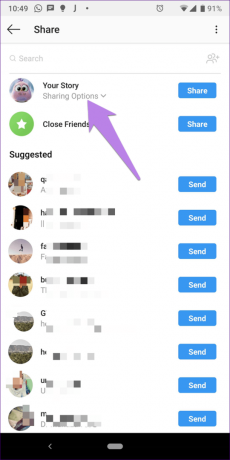

4. samm: Lõpuks vajutage nuppu Jaga oma loo kõrval. See avaldatakse lingitud Facebookis.

Jagage Instagrami postitusi Facebookis
Samm 1: Looge uus postitus, puudutades Instagrami avakuval lisamise ikooni.

2. samm: Jäädvustage foto või valige olemasolev foto ja vajutage nuppu Edasi. Rakendage filter ja vajutage uuesti nuppu Edasi.

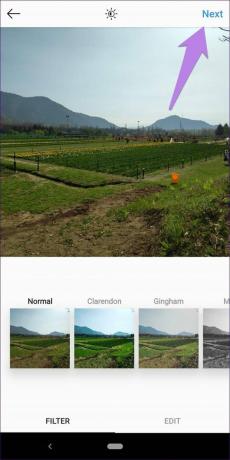
3. samm: Lubage avaldamiskuval Facebooki kõrval olev lüliti ja klõpsake ülaosas nuppu Jaga.
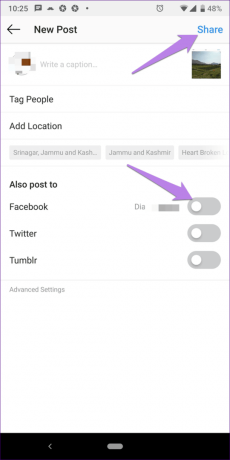
Peate selle lüliti sisse lülitama iga kord, kui soovite Instagramist Facebooki jagada.
Jagage Instagrami postitusi ja lugusid automaatselt Facebookis
Sisu automaatseks postitamiseks Instagramist Facebooki ilma nuppu vajutamata toimige järgmiselt.
Samm 1: puudutage oma Instagrami profiilikuva ülaosas kolme ribaga ikooni. Valige Sätted.
2. samm: valige Kontod > Lingitud kontod.
3. samm: Facebooki valikute avamiseks puudutage Facebooki. Kerige alla ja teid tervitavad eelistuste all olevad kaks lülitit (lugu ja postitused). Lubage lülitid vastavalt oma vajadustele.
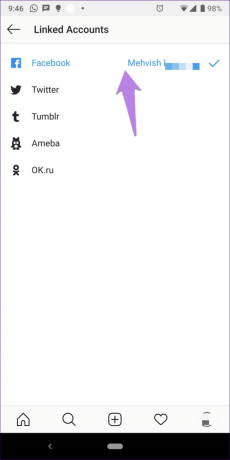
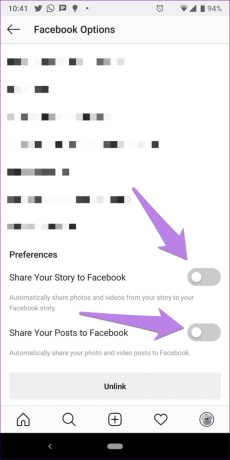
Jagage mitut fotot Instagramist Facebooki
Praegu ei saa te avaldada mitu fotot või pilte ja videoid sisaldav postitus Instagramist Facebooki.
Kuigi Instagrami postitus ei näita selle avaldamisel ühtegi viga, pole postitus teie Facebooki lehel ega profiilil nähtav.
Instagrami ja Facebooki linkimise tühistamine
Instagramist Facebooki ristpostitamise funktsioonist vabanemiseks peate need kaks lahti ühendama. Selleks avage oma mobiilirakendustes Instagrami seaded. Puudutage valikuid Kontod > Lingitud kontod > Facebook. Kerige jaotises Facebooki suvandid alla ja puudutage nuppu Tühista linkimine.
Pärast nende linkimise tühistamist ei saa te lugusid ega postitusi ristpostitada.


Asjad, mida meeles pidada
Enne kui lõpetame, on siin mõned asjad, mida peaksite nende kahe ühendamisel meeles pidama.
- Facebooki lehe linkimiseks oma Instagramiga peavad teil olema selle administraatori õigused. Vastasel juhul lehte linkimise ajal ei kuvata. Oma rolli kontrollimiseks Facebooki lehel avage leht Seaded > Lehe rollid.
- Mitme fotoga või video ja pildi kombinatsiooniga Instagrami postitusi ei jagata Facebookis isegi pärast nende õiget linkimist.
- Facebooki linkimine Instagramis ei avalda teie Facebooki postitusi Instagramis.
Halb päev, ah?
Kui teil on endiselt probleeme Instagrami Facebookiga linkimisel või postitusi ei avaldata Facebookis, soovitame teil esmalt Facebooki linkimine lahti ühendada ja seejärel uuesti linkida. Kui probleem püsib, järgige meie juhendit, mis teid aitab parandage Instagrami jagamine Facebookis.
Järgmisena: kellele ei meeldiks nõuanded ja nipid? Vaadake neid näpunäiteid oma vestlusmängu täiustamiseks Instagrami otsesõnumites (DM).



